
Wenn Sie in Microsoft Word die Kopfzeile nur auf der ersten Seite erscheinen lassen wollen oder für Kopf- und Fußzeile auf der ersten Seite ein anders Layout wünschen, bietet Microsoft Word dazu die passende Funktion. In unserem Tipp beschreiben wir Ihnen, wie Sie in Word eine Kopfzeile nur auf der ersten Seite anzeigen lassen.
Microsoft Word bietet dem Anwender bei der Gestaltung viele Möglichkeiten, darunter auch individuelle Kopfzeilen und Fußzeilen. Selbst für den Fall, dass Sie den Kopf nur auf der ersten Seite eines Dokuments wünschen, bietet Word die passende Funktion, welche wir Ihnen in dem Tipp beschreiben.
So bearbeiten Sie die Kopf- und Fußzeilen in Microsoft Word
In Microsoft Word als Teil des Microsoft-Office-Pakets können Sie Kopf- und Fußzeilen sehr einfach einfügen, ändern und entfernen. Klicken Sie dazu einfach auf den Kopf oder Fuß von einer Seite, worauf Word in die "Kopf- und Fußzeilentools" wechselt.
Sie finden hier vielfältige Möglichkeiten, die Kopf und Fußzeilen mit verschiedenen Bausteinen wie Datum, Uhrzeit, Dokumentinformationen, Seitenzahlen und natürlich auch individuellen Texten oder Bildern zu gestalten.
So können Sie in Microsoft Word eine Kopfzeile nur für die erste Seite einrichten
In den Kopf- und Fußzeilentools finden Sie auch eine Checkbox mit der Funktion "Erste Seite anders".
Sobald Sie diese Funktion aktivieren, können Sie für die erste Seite des Dokuments eine andere Kopf- und Fußzeile definieren als für die restlichen Seiten des Dokuments.
Anleitung gilt auch für Office unter MacOS: Das Vorgehen zum Einfügen und Bearbeiten von Kopf- und Fußzeilen ist mit der Version für Windows im Grunde identisch.
Hier nochmal eine Kurze Zusammenfassung der Vorgehensweise:
- Definieren Sie zunächst die Kopf- und Fußzeilen für das gesamte Dokument.
- Aktivieren Sie danach die Funktion "Erste Seite anders", worauf Word die bisherigen Vorgaben für die Kopf- und Fußzeile erst für die Folgeseiten verwendet.
- Gestalten Sie nun die Kopfzeile und Fußzeile für die erste Seite nach Ihren Wünschen.
Im fertigen Dokument finden sich dann auf der ersten Seite in unserem Beispiel oben der Ort und das Datum, auf den Folgeseiten die zuvor konfigurierte Kopfzeile (oder eben keine, wenn Sie diese nicht definiert haben).

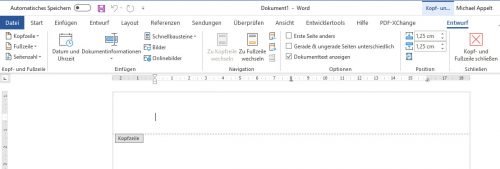
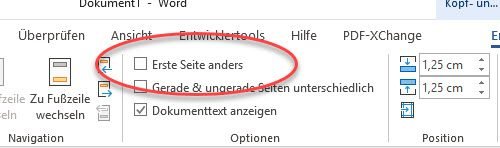
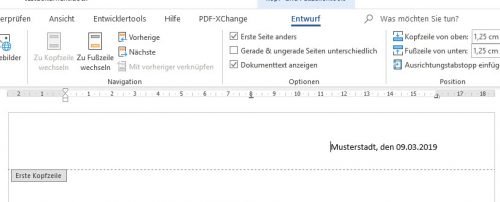
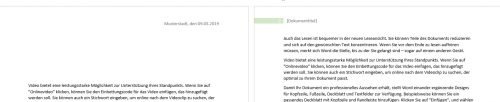

 Ø 4,10
Ø 4,10